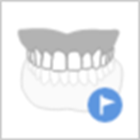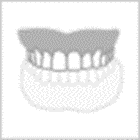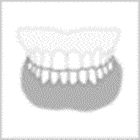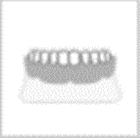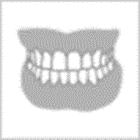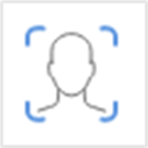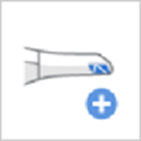Zarządzanie etapami
Program Scan for Clinics oferuje domyślne etapy skanowania: Szczęka, Żuchwa i Okluzja.

Ikona zarządzania etapami umożliwia użytkownikom dodawanie i usuwanie etapów do/z ich przepływu pracy oraz zmianę kolejności niezależnie od formularza informacji zarejestrowanego w Medit Link.

W oknie dialogowym Zarządzanie etapem możesz skonfigurować przepływ pracy, dodając lub usuwając etapy.
- Nie możesz zmienić kolejności etapów Twarz i Dodatkowe dane w przepływie pracy.

- Nie możesz zmienić kolejności etapu Przegląd inteligentnego skanowania, ale możesz go usunąć w menu Ustawienia > Analiza danych skanowania > Przegląd inteligentnego skanowania.
- Nie możesz zmienić kolejności etapu Zakończ ani usunąć etapu Żuchwa/Szczęka.
Etapy skanowania
W etapie Zarządzanie etapami skanowania można ustawić następujące etapy skanowania:
| Przed-op dla szczęki | Pozyskanie obrazu 3D szczęki przed operacją. |
| Przed-op dla żuchwy | Pozyskanie obrazu 3D dla etapu przed-op dla żuchwy. |
| Szczęka | Pozyskanie obrazu 3D szczęki. |
| Zeskanowany model szczękowy | Pozyskanie obrazu 3D zeskanowanego modelu szczęki. |
| Żuchwa | Pozyskanie obrazu 3D żuchwy. |
| Zeskanowany model żuchwy | Pozyskanie obrazu 3D zeskanowanego modelu żuchwy. |
| Bezzębna szczęka | Pozyskanie obrazu 3D bezzębnej szczęki. |
| Proteza szczękowa | Pozyskanie obrazu 3D protezy szczękowej. |
| Żuchwa bezzębna | Pozyskanie obrazu 3D bezzębnej żuchwy. |
| Proteza żuchwowa | Pozyskanie obrazu 3D protezy żuchwowej. |
| Okluzja | Pozyskiwanie obrazu 3D dopasowania okluzji. |
| Twarz | Pozyskanie danych 3D zębów, ust, nosa itp. |
| Dodatkowe dane | Pozyskanie dodatkowych danych dla procesu skanowania. Możesz zeskanować istniejące uzupełnienia pacjentów, uzupełnienia tymczasowe itp. |
- Etap Proteza szczęki/żuchwy jest dostępny, gdy w formularzu informacji w serwisie Medit Link określono Pełna proteza, Replika protezy lub Proteza oparta na implantach.
- Etap Bezzębna szczęka/żuchwa jest dostępny, gdy w formularzu informacji w serwisie Medit Link określono Pełna proteza lub Proteza oparta na implantach.
Dodaj/usuń etapy
- Kliknij ikonę Zarządzanie etapami.

- Pojawi się okno dialogowe Zarządzanie etapami.
- Kliknij etapy, które chcesz dodać z listy po prawej stronie.
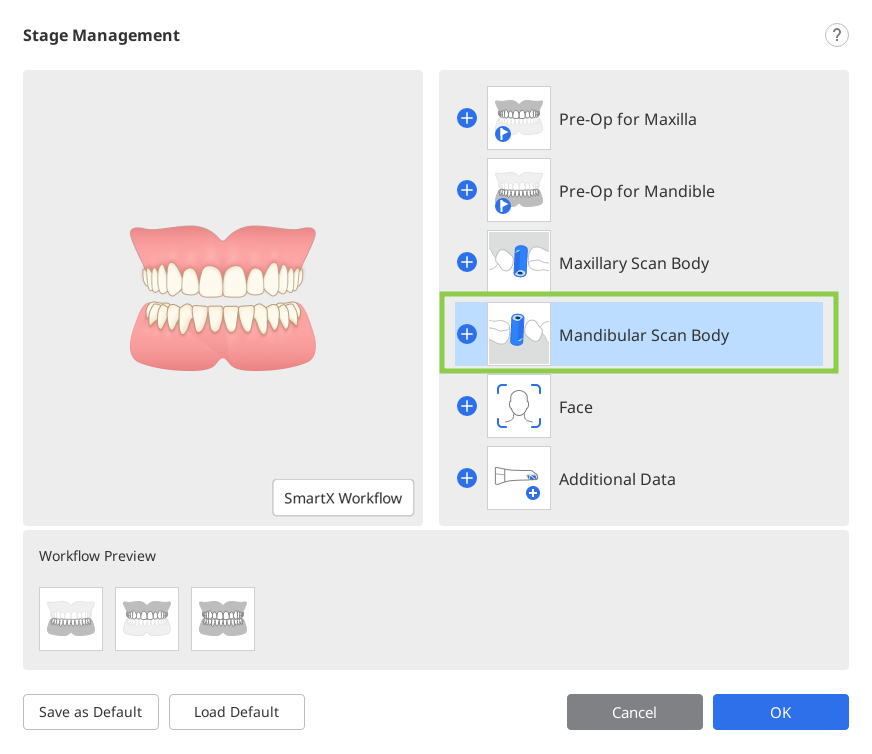
- Wybrany etap zostanie dodany do sekcji Podgląd przepływu pracy w dolnej części.
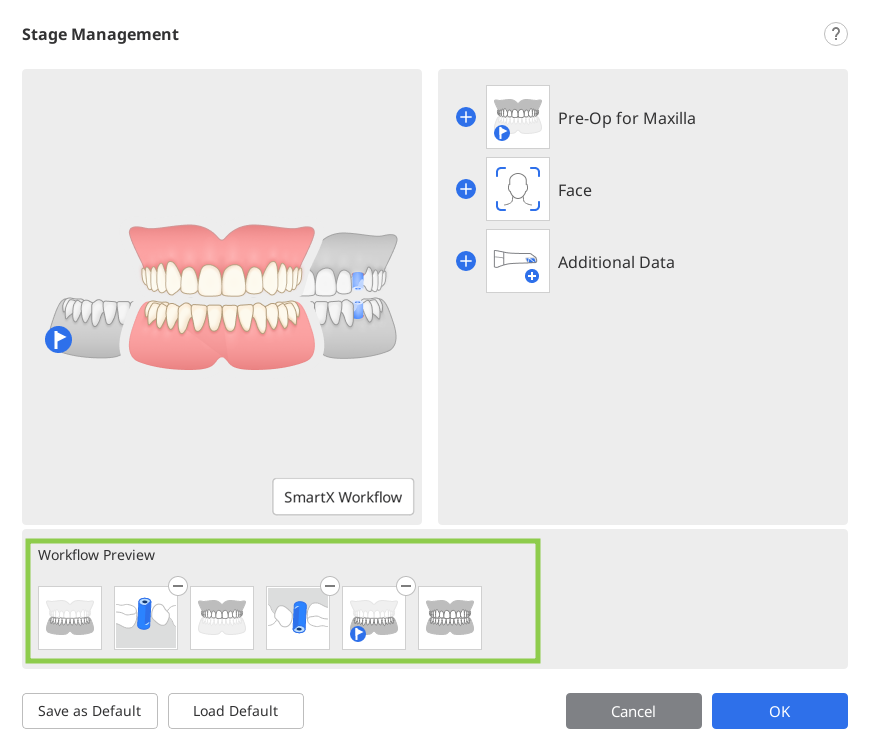
- Możesz zmienić kolejność etapów w przepływie pracy przeciągając ikony etapów w Podglądzie przepływu pracy. Kliknięcie ⊖ w prawym górnym rogu ikony etapu spowoduje usunięcie etapu z przepływu pracy.
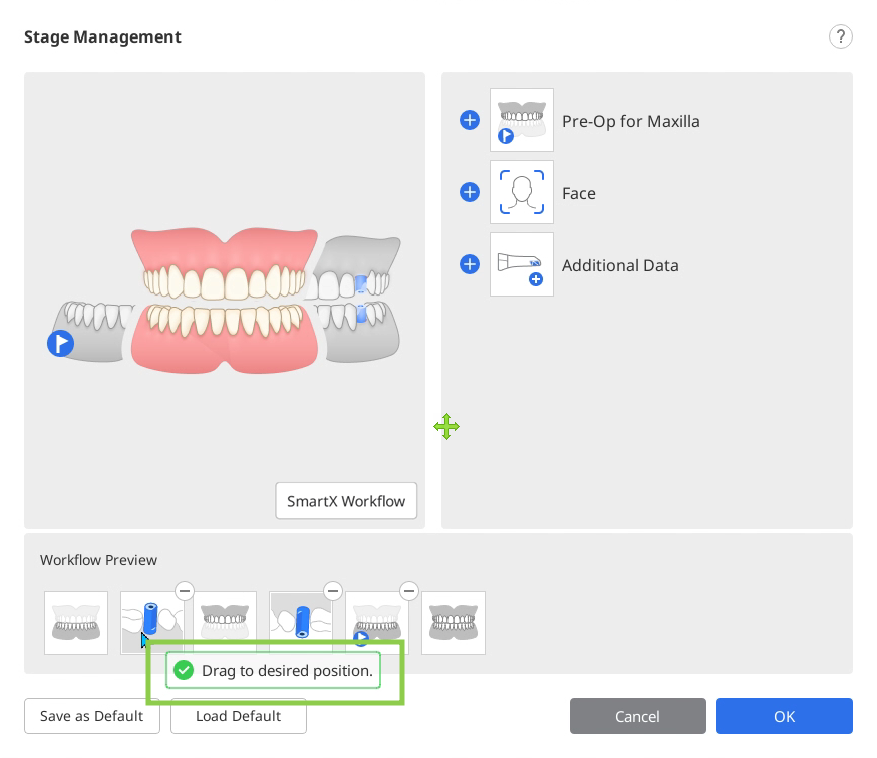
- Kliknij "OK", aby zapisać zmieniony przepływ pracy.
- Okno dialogowe Zarządzanie etapami zniknie, a ikony etapów u góry ekranu zostaną zaktualizowane zgodnie ze zmienionym przepływem pracy.

Zapisz jako domyślny przepływ pracy
- Kliknij ikonę Zarządzanie etapem, aby uruchomić Zarządzanie etapem.
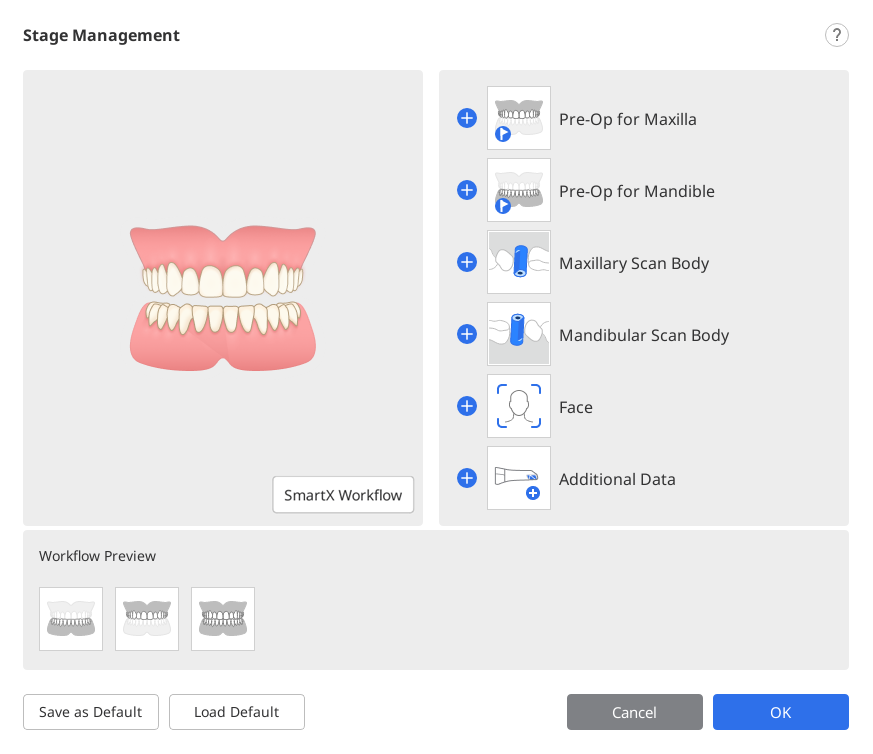
- Dodaj żądane etapy z listy etapów do podglądu przepływu pracy.
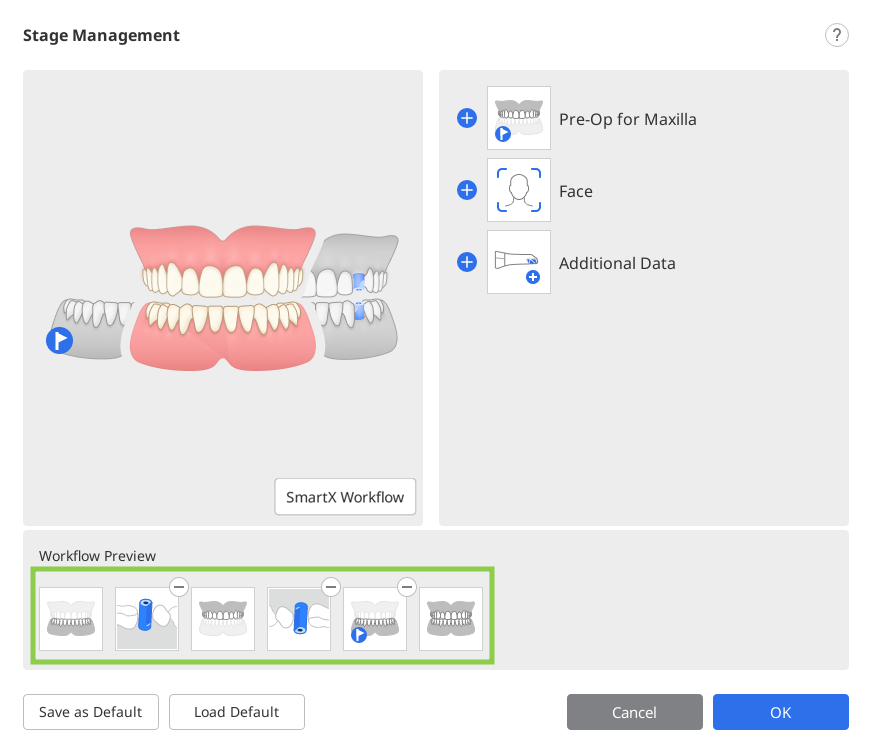
- Kliknąć "Zapisz jako domyślny" na dole, aby zapisać zmieniony przepływ pracy.
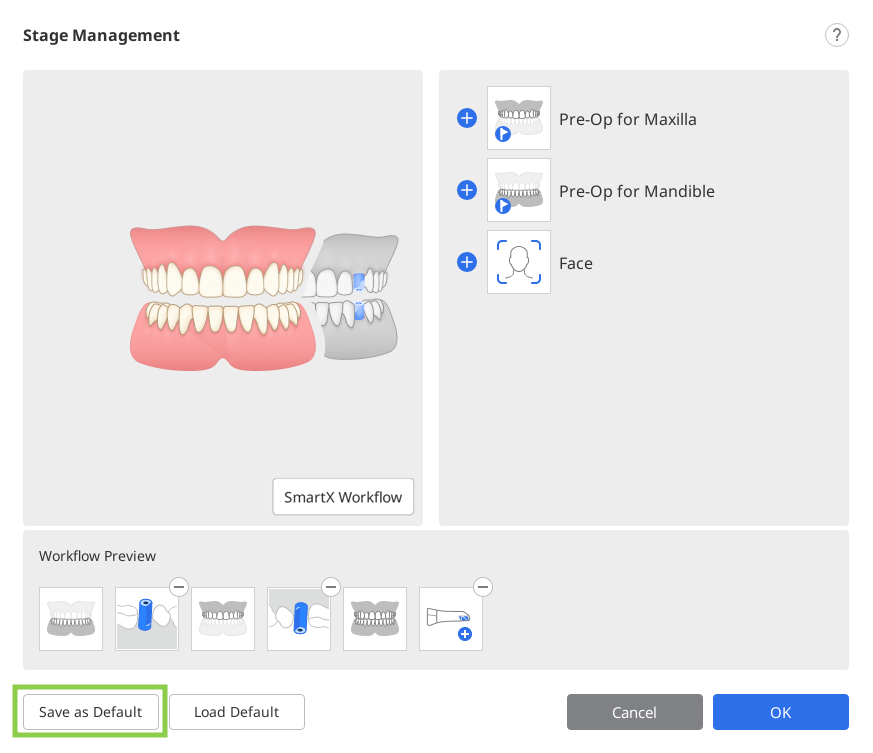
- Kliknij "Potwierdź", aby kontynuować.

- Domyślne etapy skanowania są wyświetlane w górnej części ekranu po otwarciu nowego przypadku.

Zmień kolejność etapów
Możesz przesunąć ikonę etapu na żądaną pozycję, gdzie pojawiają się niebieskie paski.
Załóżmy, że chcesz ustawić etap żuchwy w pozycji najbardziej wysuniętej do przodu.
- Sprawdź ikony etapów w górnej części ekranu.

- Kliknij i przeciągnij ikonę etapu Żuchwy. Następnie pojawi się niebieski pasek, gdzie można przesunąć etap skanowania.

- Przesuń etap skanowania do żądanej lokalizacji.

- Po zmianie program od tego momentu będzie rozpoczynał pracę ze zmienioną kolejnością.
Na przykład, jeśli przeciągniesz etap Żuchwa do skrajnej lewej pozycji, etap Zeskanowany model Żuchwy przesunie się wraz z nim, jak pokazano poniżej.